應用程式權限:Instagram 麥克風存取指南
幾乎所有您在手機上安裝的應用程式都需要某些權限才能正常運作。大多數使用者不太會深入思考這些權限,通常是在被要求時才啟用它們。然而,也有部分人對於讓應用程式存取儲存空間、相機和麥克風等資源抱持謹慎態度。

對於是否真的有必要擔心這些權限,目前仍未有定論。儘管您顯然不應隨意授予第三方應用程式存取您裝置所有內容的權限,但可以肯定的是,Instagram 不屬於此類。
接下來,我們將說明如何授予 Instagram 使用麥克風的權限,並深入探討為何您可能需要這樣做。
啟用麥克風存取
與其他應用程式權限一樣,您可以透過裝置的「設定」選單啟用 Instagram 的麥克風權限。 如果您是 Android 用戶,請依照以下步驟操作:
- 前往「設定」>「應用程式」。
- 選擇「Instagram」,然後進入「權限」。
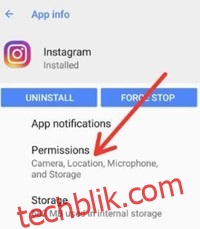
- 將麥克風旁的開關切換至「開啟」。
如果您使用的是 iPhone,請執行以下步驟:
- 前往「設定」>「一般」,然後向下捲動至「隱私權」。
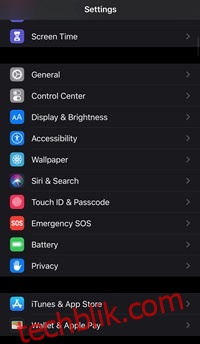
- 進入「麥克風」,然後開啟麥克風旁邊的開關。

完成以上步驟後,當您返回 Instagram 時,它就不會再要求您存取麥克風了。您可以順利使用 Instagram 的所有功能,而不會出現惱人的彈出視窗。
Instagram 如何運用您的麥克風?
部分使用者表示,當他們嘗試拍照時,應用程式會要求他們使用麥克風。他們指出,如果不給予權限,將無法分享任何內容。

這聽起來可能有點奇怪,但事實上卻比您想像的更有道理。畢竟,Instagram 的許多功能都需要使用麥克風,如果沒有麥克風,使用者體驗將會不完整。
然而,這並不代表您在發佈影片時必須使用麥克風。您可以透過點擊頂部的喇叭圖示來關閉音訊。

這項功能適用於影片和限時動態。無論您是上傳既有的影片還是直接錄製,都可以選擇靜音並只發佈影片。
此外,還有一個需要麥克風存取的重要功能值得特別注意。
語音訊息
最近,Instagram 加入了語音訊息的潮流,並在其平台上啟用了這項功能。您現在可以錄製長達 60 秒的訊息,並在您的私訊中分享。
您可以在文字輸入欄位中找到一個麥克風圖示。您只需按住該圖示即可錄製訊息。
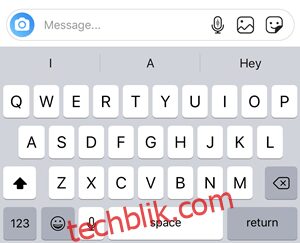
此外,您可以向上滑動以開始錄製,而無需持續按住按鈕。執行此操作時,您應該會看到一個鎖定圖示,表示訊息正在免持錄音。
一旦您鬆開按鈕或 60 秒計時器結束,訊息將會自動傳送。如果您不想傳送訊息,請向左滑動以取消訊息,而不是鬆開按鈕。
如果您不小心傳送了訊息,您可以像傳送一般訊息一樣取消傳送。只需長按該訊息並點擊「取消傳送」按鈕即可。
開始發聲
如前所述,即使不啟用麥克風存取,您仍然可以使用 Instagram 的許多功能。現在您已經了解如何操作,就可以盡情享受 Instagram 提供的所有服務。
請務必記住,不要隨意授予非官方應用程式商店的應用程式麥克風、相機,特別是儲存空間的存取權限(除非您非常清楚自己在做什麼)。這可能會使您面臨數據遭竊或裝置感染病毒等風險。當然,如果您使用的是官方應用程式,則無需過度擔心。對於 Instagram 而言,您可以相當安全地啟用麥克風存取,您不認為嗎?
您對於 Instagram 及其任何功能還有其他疑問嗎? 如果有,請在下方的評論區提出。